
यद्यपि अधिक से अधिक उपयोगकर्ता नेटवर्क तक पहुंचने के लिए वायरलेस कनेक्शन का उपयोग करते हैं, यह कम सच नहीं है कि कुछ पेशेवर क्षेत्रों में सुरक्षा उपायों के कारण या बस इसलिए कि हम हमेशा खराब कवरेज वाले क्षेत्र में हैं वैकल्पिक केबल कनेक्शन की सराहना करने के लिए।
हालाँकि और जैसा कि हमने बताया पिछले लेख मेंनवीनतम सुरक्षा अद्यतन "031-51913 असंगत कर्नेल एक्सटेंशन कॉन्फ़िगरेशन डेटा 3.28.1" ने ईथरनेट कनेक्शन को अक्षम कर दिया है, जिससे ड्राइवर का उपयोग करना असंभव हो गया है। ब्रॉडकॉम BCM5701 एक ब्लैकलिस्ट पर अक्षम और जो कई मैक मॉडल पर मानक आता है। हालांकि, एक समाधान है, आइए देखें कि इसे कैसे शुरू किया जाए।
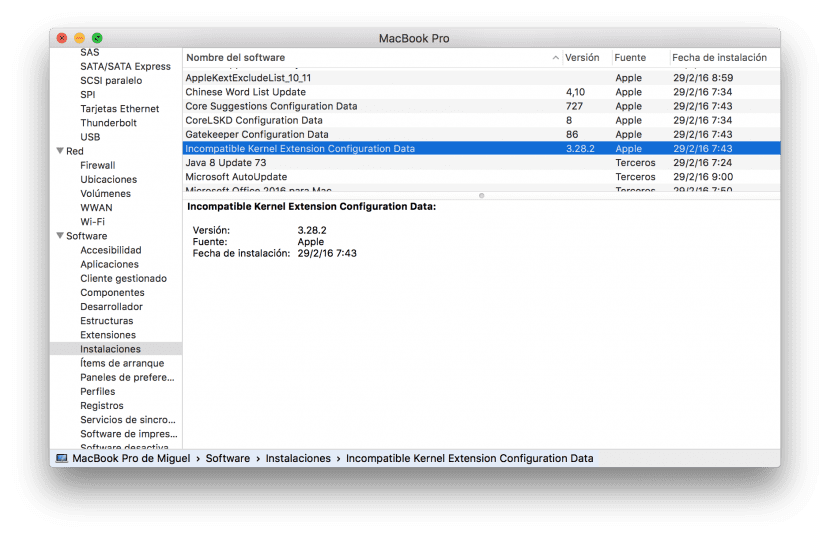
पहली चीज जो आपको करनी चाहिए वह है जांचें कि आपने कौन सा संस्करण स्थापित किया है, इसके लिए हम इस मैक> सिस्टम रिपोर्ट के बारे में।> एक्सेस करेंगे। वहां हम देखेंगे (जैसा कि ऊपर की छवि में देखा गया है), "प्रतिष्ठान" अनुभाग जहां संस्करण दिखाया जाएगा। मेरे मामले में मेरे पास पहले से ही अपडेट किया गया संस्करण 3.28.2 है, हालाँकि, यदि आप देखते हैं कि आप अभी भी संस्करण 3.28.1 के साथ हैं, तो आपको इन चरणों का पालन करना चाहिए।
- यदि आपके पास वाई-फाई कनेक्शन है, तो आपको बस इसे कनेक्ट करना होगा ताकि नवीनतम अपडेट स्वचालित रूप से इंस्टॉल हो जाए
- यदि आपके पास वाई-फाई कनेक्शन नहीं है, तो आपको नवीनतम अपडेट को डाउनलोड करने के लिए पिछली कॉपी पर वापस जाना होगा।
वाई-फाई कनेक्शन उपलब्ध
यदि हमारे पास वाई-फाई के माध्यम से एक वैकल्पिक कनेक्शन उपलब्ध है, तो हमें केवल सिस्टम टर्मिनल के माध्यम से लॉन्च करना होगा अनुप्रयोग> उपयोगिताएँ> टर्मिनल और निम्न कमांड दर्ज करें:
sudo सॉफ्टवेयर अपडेट -बैकग्राउंड
एक बार जब हमने ऐसा कर लिया है, तो हम पिछली पद्धति का उपयोग करके दोबारा जांच करेंगे कि अपडेट सही तरीके से स्थापित किया गया था। जब हमने इसे सत्यापित कर लिया है, तो हमें केवल अपने मैक को पुनरारंभ करना होगा।
वाई-फाई कनेक्शन उपलब्ध नहीं है
यदि हम वाई-फाई कनेक्शन उपलब्ध नहीं होने की स्थिति में हैं, तो हमें केवल अपने मैक को पुनरारंभ करना होगा और इसे शुरू करना होगा वसूली मोड में.
जब हमारे पास मुख्य स्क्रीन होगी तो हम यूटिलिटी में ऊपरी मेनू तक पहुंचेंगे और टर्मिनल का चयन तब तक करेंगे हमने डिस्क उपयोगिताओं में सत्यापित किया है कि Macintosh HD या हमारा मुख्य बूट डिस्क आरोहित है।
हम इस कमांड को शुरू करेंगे:
rm-rf "/ वॉल्यूम / Macintosh HD / सिस्टम / लाइब्रेरी / एक्सटेंशन / AppleKextExcludeList.kext"
इस मामले में, हम मैक को फिर से चालू करेंगे और इस फ़ोल्डर की एक बैकअप प्रतिलिपि लोड करेंगे, जिसके साथ ईथरनेट कनेक्शन फिर से काम करना चाहिए। अद्यतन किए गए सुरक्षा पैच को लागू करने के लिए, हमें बस टर्मिनल पर वापस जाना होगा, इस बार ओएस एक्स के भीतर, और दर्ज करें:
sudo सॉफ्टवेयर अपडेट -बैकग्राउंड
मुझे उम्मीद है कि कम से कम आप थोड़ा गाइड के रूप में सेवा की इस मूर्खतापूर्ण गलती को हल करने के लिए जो कभी-कभी मदद करने से ज्यादा हमारे जीवन को जटिल बनाती है।
टर्मिनल कमांड गलत है, एक डैश गायब है, सही है
sudo सॉफ्टवेयर अपडेट -बैकग्राउंड
मैं देखता हूं कि यह पेज के साथ एक समस्या है कि दो स्क्रिप्ट लिखते समय, यह उन्हें एक के रूप में जोड़ता है
sudo softwareupdate - -background (एक साथ हाइफ़न के साथ)
सावधान रहें, क्योंकि वे कहते हैं कि जैसा आप कहते हैं, वैसा कमांड नहीं है:
sudo सॉफ्टवेयर अपडेट -बैकग्राउंड
यह डबल हाइफ़न है:
sudo सॉफ्टवेयर अपडेट -बैकग्राउंड
Apple समर्थन दस्तावेज़:
https://support.apple.com/es-es/HT205956